În acest articol, vă voi spune în detaliu cum să schimbați litera unității în diferite versiuni de sisteme de operare Windows. Vor fi luate în considerare XP, 7 și 8. În principiu, toate cele 3 cazuri sunt oarecum similare între ele. Cu toate acestea, există încă mici diferențe.
Windows XP
Mai întâi, să vorbim despre Windows XP. Primul lucru pe care trebuie să-l faceți este să vă conectați cu un cont care are drepturi de administrator. Apoi, accesați meniul „Start”, selectați „Panou de control” acolo.
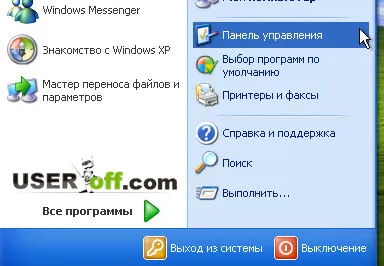
Apoi faceți clic pe elementul „Productivitate și întreținere”.

Va apărea o fereastră în care facem clic pe „Administrare”, după care este necesar să facem dublu clic pe linia „Management computer”.
În partea stângă a ecranului, veți vedea un fel de panou cu o serie de funcții disponibile. Acolo trebuie să selectați elementul de care avem nevoie, și anume „Gestionarea discurilor”.
Aceasta încheie călătoria noastră către locul din Windows XP unde puteți schimba litera unității. Tot ce rămâne este să selectezi unitatea dorită făcând clic dreapta pe ea și în meniul derulant selectați linia numită „Schimbați litera sau calea unității”.
Pentru a introduce scrisoarea, faceți clic pe Modificare.
Drept urmare, utilizatorului i se oferă o gamă de litere ale alfabetului latin de la A la Z. Selectați litera dorită și faceți clic pe „OK”.
O fereastră de confirmare se deschide din nou în fața noastră, în care trebuie doar să faceți clic pe butonul „Da”.
Terminat! Felicitări, ați schimbat litera unității locale în Windows XP.
Windows 7
Cu toate acestea, nu toți utilizatorii moderni au în prezent un computer echipat cu sistemul de operare Windows XP. Mulți au trecut la generația Windows 7, așa că ar fi indicat să scrieți instrucțiuni detaliate despre schimbarea literei unitățiisi pentru acest sistem.
În principiu, procesul nu este practic diferit de XP, cu excepția unor modificări în modul de deschidere a meniului final care afișează unitățile locale. Și totuși, cum să schimbi litera unității din Windows 7? Să analizăm mai detaliat.
Mai întâi, trebuie să deschideți binecunoscutul meniu „Start” - în colțul din stânga jos al ecranului și selectați elementul „Panou de control”.
Apoi, faceți clic pe fila „Sistem și securitate”.
Acum faceți clic pe „Administrare”.
Apoi faceți dublu clic pe linia „Computer Management”. Există un punct important aici. Dacă contul de administrator are o parolă, vi se va solicita să o introduceți, altfel nu veți putea continua cu această operațiune. Acest lucru se face astfel încât utilizatorul obișnuit să nu poată face modificări fără supravegherea administratorului.
După toate operațiunile descrise mai sus, în fața ta apare o fereastră, în care trebuie să selectezi elementul „Gestionare disc”.
Apoi apare o listă cu toate unitățile. Din acest moment, procesul nu este diferit de Windows XP. Facem clic dreapta pe unitatea locală care ne interesează și în fereastra derulantă selectăm linia: „Schimbați litera unității sau calea unității”. Faceți clic pe butonul „Modificați”.
Selectați litera dorită de la A la Z și faceți clic pe „OK”.
Va apărea un mesaj care vă reamintește că programele de pe această unitate ar putea să nu mai funcționeze. Faceți clic pe „Da”.
Felicitări, ați schimbat cu succes litera unității în Windows 7.
Windows 8
Progresul tehnologic continuă să avanseze în mod constant, cu pași mari. Sute de gadget-uri, jocuri și programe noi apar în fiecare an. Microsoft Corporation nu este nici cu mult în urma tendinței mondiale XXIsecol, și nu cu mult timp în urmă a fost lansat un nou sistem de operare numit Windows 8. Mulți oameni din întreaga lume trec treptat la acest sistem. Ce să faci într-o situație în care este necesar să schimbi urgent litera unității locale? La urma urmei, în ciuda faptului că Windows 8 este doar o versiune ușor îmbunătățită a Windows 7, nu mai are meniul obișnuit „Start”. Deși este posibil să-l returnezi, dar despre asta voi vorbi în detaliu într-un alt articol.
Pentru a schimba litera în Windows 8, trebuie să vă conectați ca administrator.
Windows 8 are două interfețe - un desktop cu gresie și un desktop standard. Sarcina noastră este să pornim panoul de control, după care este necesar să repetăm acțiunile ca în situația cu Windows 7. În interfața cu gresie, este suficient să începem să tastați fraza: „Panou de control” pe tastatură. De îndată ce începeți să introduceți text, sistemul va căuta automat aplicații și va apărea în fața dvs.
Poate fi lansat și de pe desktop. Mutăm mouse-ul în colțul din dreapta jos, așteptăm câteva secunde până când se deschide meniul lateral. Faceți clic pe „Parametri”.
Apoi, trebuie să faceți clic pe „Panou de control”.
Când ați folosit una dintre metodele pentru a deschide Panoul de control, urmează toți aceiași pași ca în Windows 7 și anume: „Administrare”, „Gestionare computer”, „Gestionare disc”. Faceți clic dreapta, selectați „Schimbați litera sau calea unității”.
Selectați litera dorită și confirmați modificările făcând clic pe butonul „OK”. Terminat!
Cum să schimbați litera unității - știți, acum rămâne să faceți modificări pe computer. După cum ați văzut deja, nu este nimic complicat, trebuie să o faceți o singură dată pentru a vă aminti această procedură.
Este de remarcat faptul că intrarea„Gestionarea discurilor” poate fi și mai rapidă. Pentru a face acest lucru, trebuie să faceți clic dreapta pe computer de pe desktop și să selectați Control, când computerul nu este pe desktop, puteți merge la Start (cu siguranță este acolo). Apoi selectați „Management”.
Asta e tot pentru azi, ne vedem curând!
